OBSはYoutube Live等に動画配信する為の管理ソフトです。
何となく「目で見える要素」に注意が行きがちですが、「聞こえやすさ」に対する機能も豊富なんですよ!
「フィルタ」という機能名ですが、WavesやiZotope等の「VSTプラグイン」をセットしてやることが出来ます。
わかりやすく言えば「リアルタイムで高性能なノイズ抑制機能を使いながら配信出来る」のです。
取り敢えず説明を進めましょう。
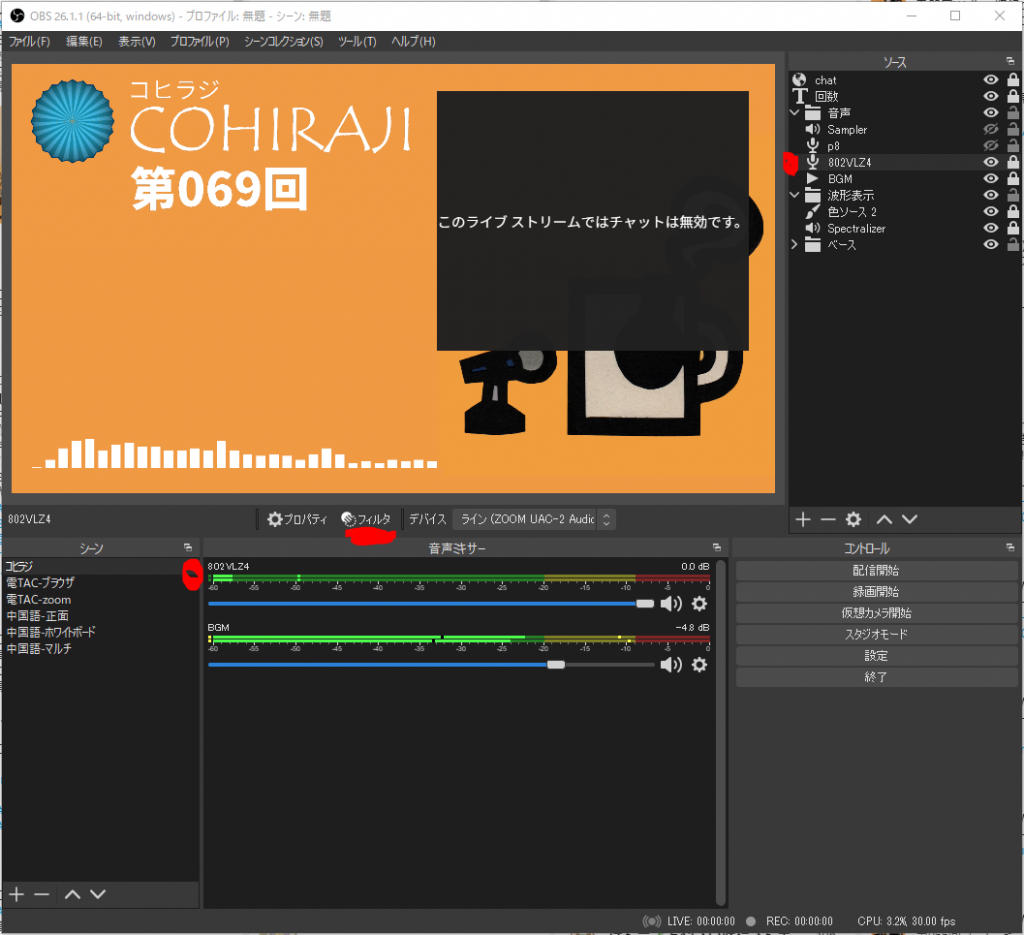
音声入力キャプチャをクリックすると「フィルタ」という項目があります。
音声ミキサー上の歯車アイコンを押しても同じく「フィルタ」は選択可能です。
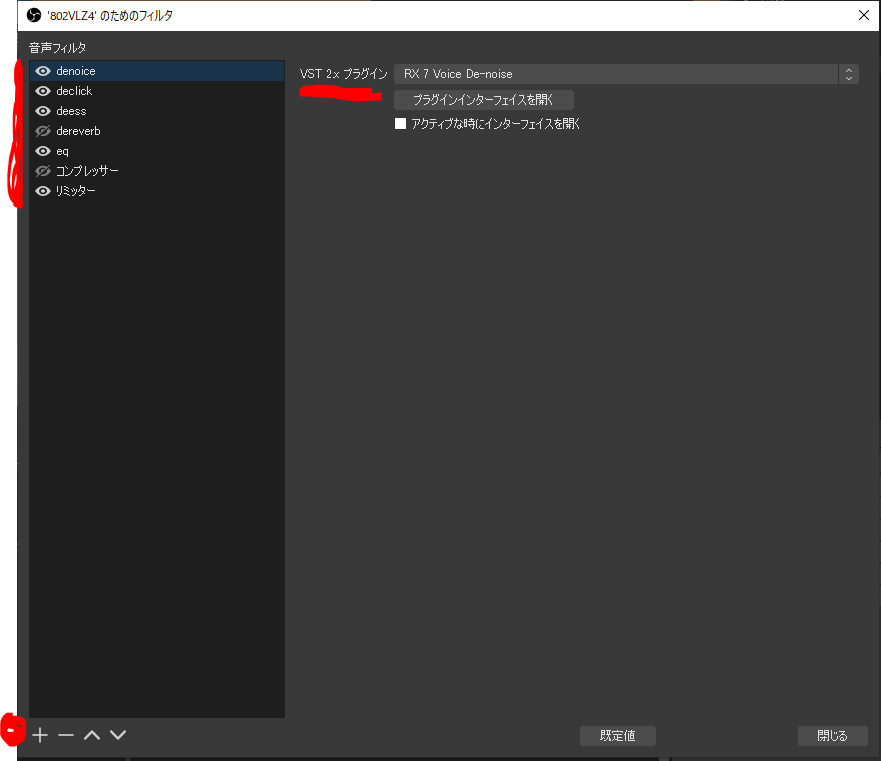
これがフィルタの管理画面です。
私の場合既にいくつかの機能が仕込んであります。
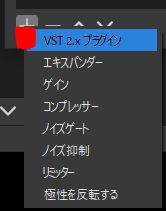
画面左下のプラスをクリックすると追加するフィルタが表示されます。
標準でいくつかの機能を利用する事が出来ます。
よく理解せずに使うと音声品質を落とす諸刃の剣になりますので、やたらに使う事はオススメしません。
何ならご相談下さい(笑)
ここでは「VSTプラグイン」をクリック。
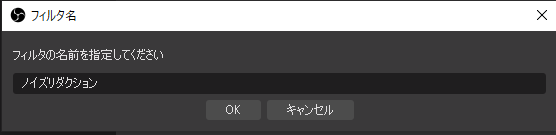
分かりやすい名前を付けましょう。何でも良いです。
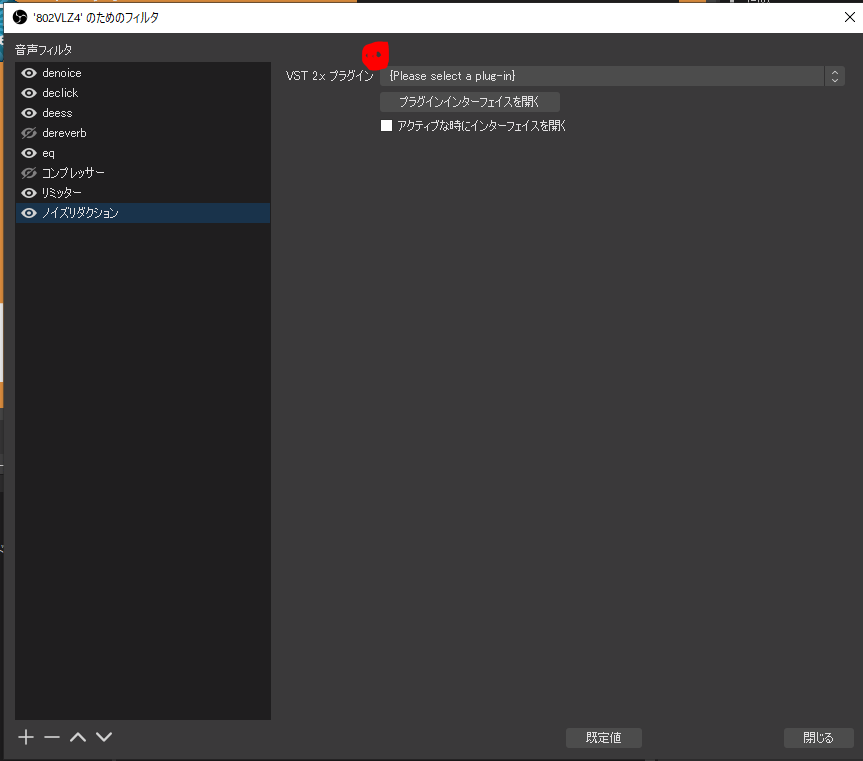
フィルタを追加したら、具体的に使用するプラグインを設定してやります。
赤丸の所をクリックするとパソコン内にあるプラグインの一覧が表示されます。
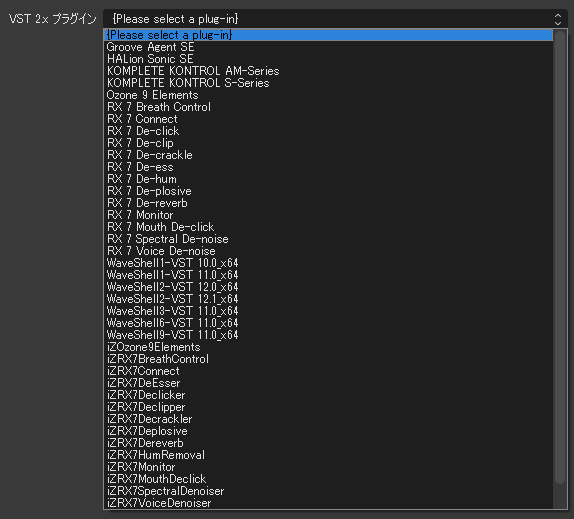
何が表示されるかはその人次第です。
RX7 Voice De-noizeはiZotopeというブランドがだしている「ノイズ抑制機能」のプラグインです。
今回はそれを選択します。
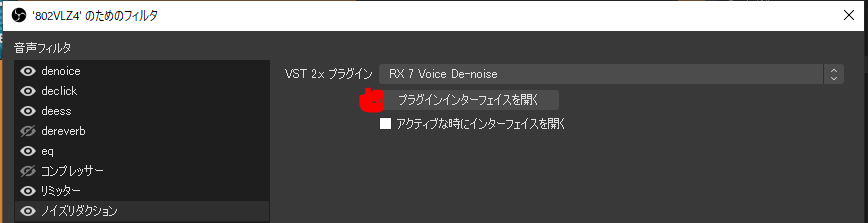
これでプラグインがセットされました。
次に「プラグインインターフェイスを開く」をクリックします。
するとプラグインの設定画面が開きます。
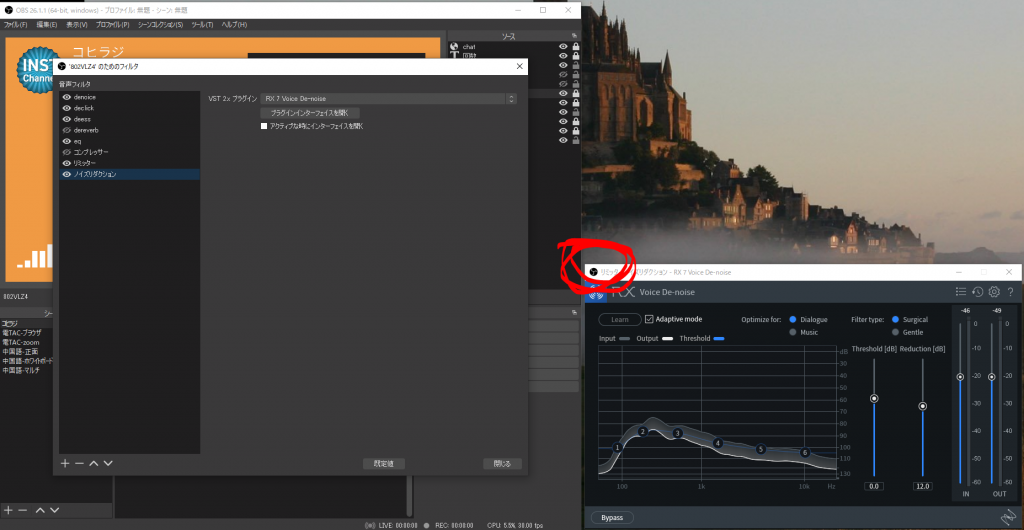
プラグインの機能を調整して設定完了です。
これで選択した音声入力キャプチャには常にノイズ抑制機能が効いていることになります。
凄い!
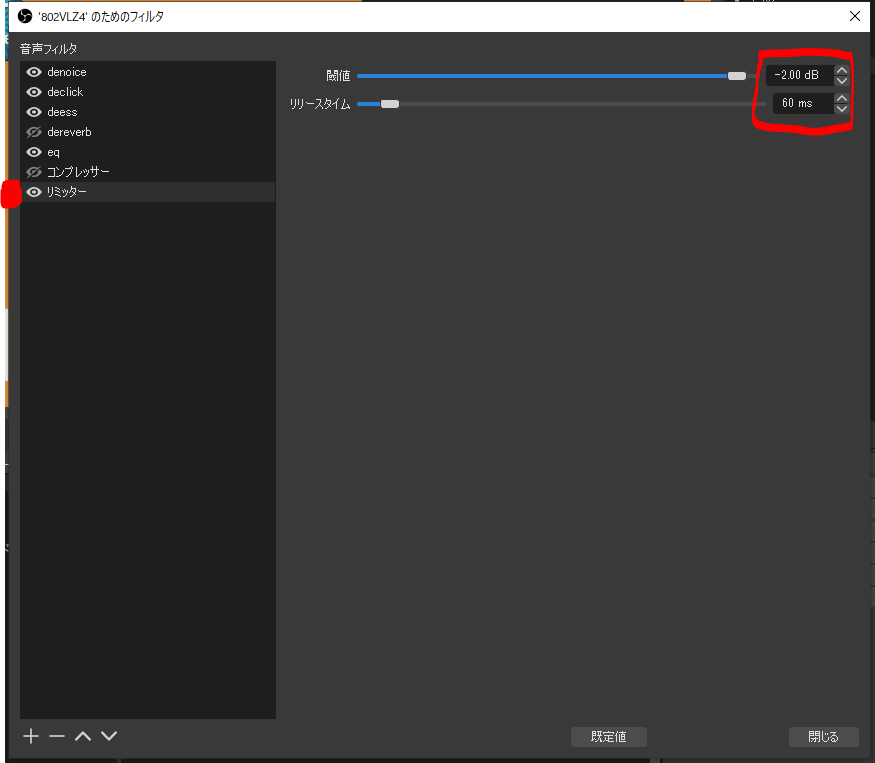
最後に、プラグインを持っていない方にもお得な設定を一つ紹介します。
標準で付いている「リミッター」を登録しておきましょう。
大声で笑ったり叫んだりしたときにレベルのピークを越えると「音割れ」という非常に耳障りな現象が発生します。
リミッターはそのピークを越えないように事前に天井を作ってくれる機能です。
閾値 -2.00dB
リリースタイム 60ms
おまじないだと思って、全ての音声入力キャプチャ、音声出力キャプチャにこの「リミッター」を付けておくと良いと思います。
おまじない、おまじない(笑)
不明な点等あればお問い合わせ下さい♪

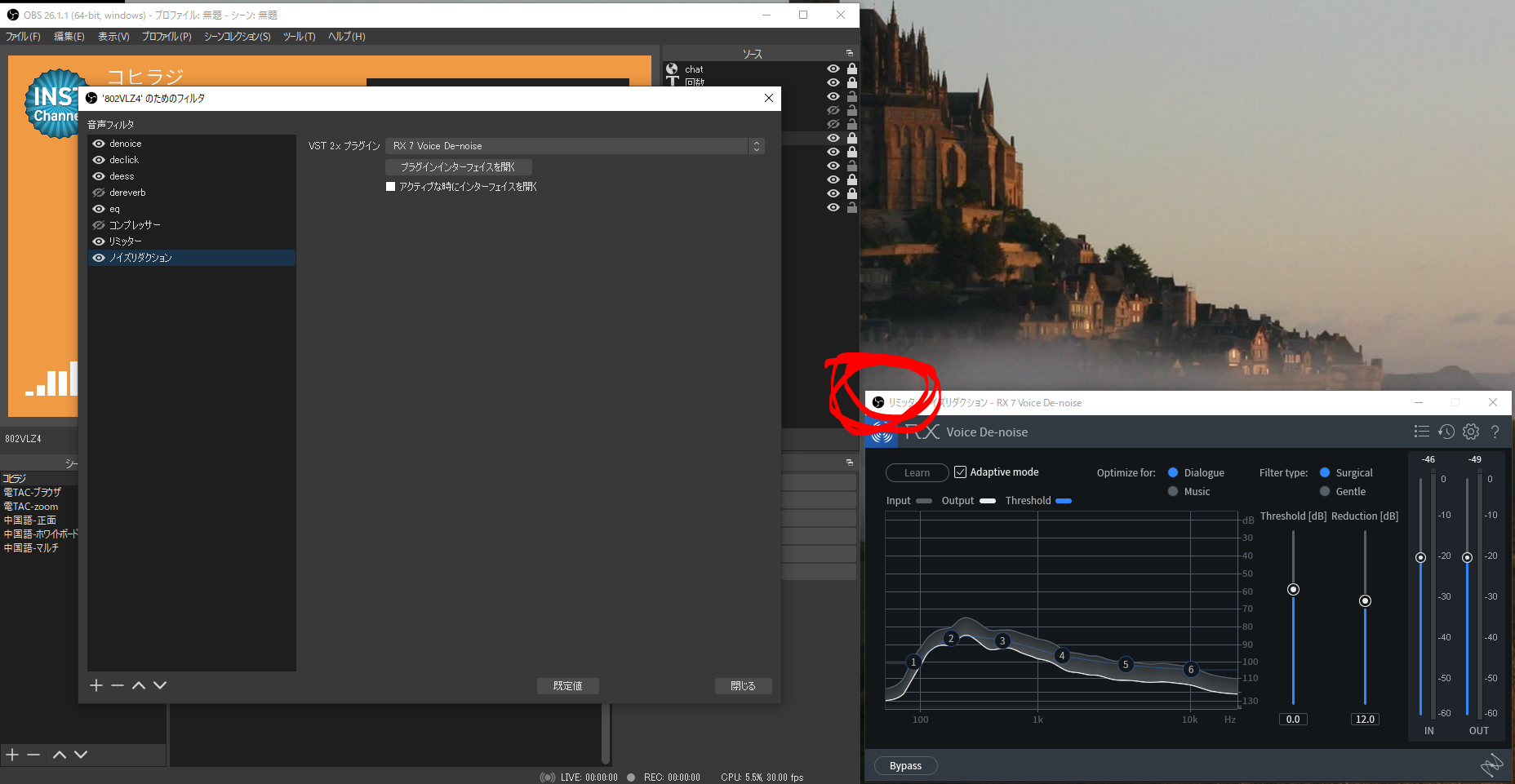



0コメント